Windows11を使っていて、左下のバッテリーをクリックすると下のような、画面が表示されてブルートゥース接続ができてたと思います。このアイコンが消えてしまった人向けの対処法です
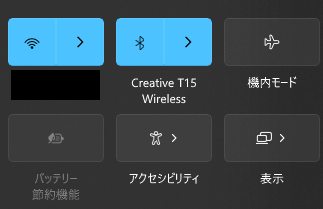
原因 隠れているインジケーターにあるブルートゥースのアイコンを間違えて消してしまった
通常左下の隠れているインジケーターのところを開くとbluetoothのアイコンが通常あるはずです。下のようなかんじ。
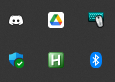
これが表示されていない場合、Blue Toothのアプリが立ち上がっていないので設定できません。しかし、再起動しても戻らない!って思った人、おしい!もうちょっと頑張れなおっていた
完全なシャットダウンをする必要があるので、ウィンドウズ11のアイコンをクリック、して電源ボタンをクリックすると下のようなシャットダウンする画面が出てきます。このときに Shiftをおしながらシャットダウンをクリック
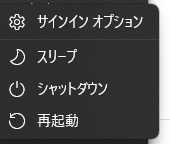
これをすることで、完全なシャットダウンが出来るので、すると、再起動するとスタートアップにあるbluetoothが起動され無事に利用ができるようになります。消えていたbluetoothアイコンも表示されるようになりますよ